Win7装不了字体?手把手教你修复字体注册表问题
时间:2025-06-22 23:39:50 321浏览 收藏
Win7电脑字体安装难题,一文轻松解决!还在为Win7系统无法安装字体而烦恼吗?本文针对Win7字体安装常见问题,如权限不足、文件损坏、注册表错误等,提供详细解决方案。从管理员权限安装、修复损坏字体文件,到重置字体注册表,更有应对安装后字体不显示的实用技巧。备份注册表、系统还原、SFC命令,多管齐下,助你摆脱字体困扰,让你的Win7系统焕发新颜!
Win7电脑无法安装字体文件通常由权限问题、字体文件损坏或注册表错误引起。解决方法如下:1. 确保使用管理员权限安装字体,右键点击字体文件并选择“以管理员身份运行”;2. 若提示“文件已损坏”,可尝试重启电脑、检查字体文件夹权限、临时禁用杀毒软件或通过命令行复制字体到Fonts目录;3. 若为注册表问题,需备份注册表后删除错误项,或使用系统还原和SFC工具修复系统文件;4. 安装后字体未显示,应重启软件或电脑,清除字体缓存,检查字体启用状态,并更新显卡驱动或软件版本。

Win7电脑无法安装字体文件,通常是因为权限问题、字体文件损坏或者注册表错误。解决办法包括检查权限、修复字体文件、重置字体注册表等。
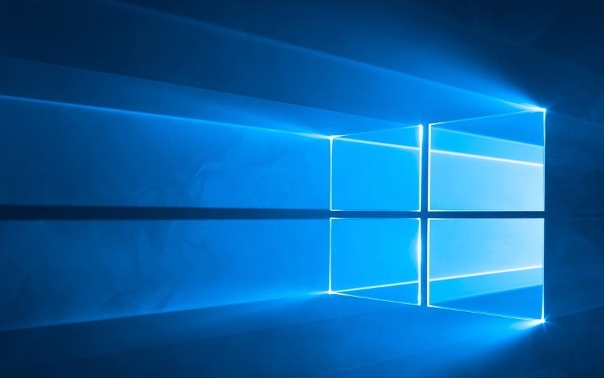
解决方案

首先,确保你拥有管理员权限。右键点击字体文件,选择“以管理员身份运行”进行安装。如果仍然无法安装,可能是字体文件本身存在问题。可以尝试从其他来源下载相同的字体文件,或者使用字体修复工具进行修复。
字体注册表出错也是一个常见原因。Windows使用注册表来管理已安装的字体。如果注册表中的字体信息损坏或丢失,就会导致字体无法正常安装。
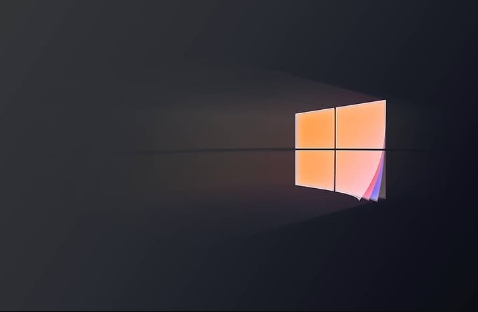
为什么Win7安装字体时提示“文件已损坏”?
提示“文件已损坏”并不一定意味着字体文件真的损坏了。很多时候,这是由于系统权限不足或者文件被占用导致的。你可以尝试以下步骤:
- 重启电脑: 这是最简单的解决方法,可以释放被占用的文件。
- 检查权限: 确保你拥有对字体文件夹(通常是
C:\Windows\Fonts)的完全控制权限。右键点击该文件夹,选择“属性”,切换到“安全”选项卡,确保你的用户账户拥有“完全控制”权限。如果没有,点击“编辑”按钮进行修改。 - 临时禁用杀毒软件: 有些杀毒软件可能会阻止字体文件的安装。尝试临时禁用杀毒软件,然后重新安装字体。
- 使用命令行安装: 打开命令提示符(以管理员身份运行),输入以下命令:
copy "字体文件路径" C:\Windows\Fonts,将“字体文件路径”替换为实际的字体文件路径。
如果以上方法都无效,那么字体文件可能确实损坏了。尝试从其他可信来源下载字体文件。
如何修复Win7字体注册表?
手动修改注册表存在风险,建议先备份注册表。你可以通过以下步骤进行备份:
- 按下
Win + R键,输入regedit,打开注册表编辑器。 - 点击“文件”菜单,选择“导出”。
- 选择一个保存位置,输入文件名,并选择“全部”导出范围,点击“保存”。
备份完成后,你可以尝试以下方法修复字体注册表:
- 删除错误的字体注册表项: 找到以下注册表项:
HKEY_LOCAL_MACHINE\SOFTWARE\Microsoft\Windows NT\CurrentVersion\Fonts和HKEY_CURRENT_USER\Software\Microsoft\Windows NT\CurrentVersion\Fonts。仔细检查这些项下的字体名称,删除那些与你无法安装的字体相关的项。注意,删除前务必备份注册表。 - 使用系统还原: 如果你之前创建了系统还原点,可以尝试还原到之前的状态。这会将注册表恢复到之前的状态,可能会解决字体安装问题。
- 运行系统文件检查器(SFC): 打开命令提示符(以管理员身份运行),输入
sfc /scannow,然后按下回车键。SFC会扫描系统文件并修复损坏的文件,包括与字体相关的系统文件。
Win7安装字体后在软件中不显示怎么办?
即使字体安装成功,有些软件可能无法立即识别。这通常是因为软件没有刷新字体列表。你可以尝试以下方法:
- 重启软件: 这是最简单的方法。关闭并重新打开软件,让它重新加载字体列表。
- 重启电脑: 如果重启软件无效,可以尝试重启电脑。
- 清除软件字体缓存: 有些软件会缓存字体列表,导致无法识别新安装的字体。你可以尝试清除软件的字体缓存。具体方法取决于软件,通常可以在软件的设置或选项中找到相关选项。
- 检查字体是否被禁用: 在控制面板中,找到“字体”选项,检查新安装的字体是否被禁用。如果被禁用,启用它即可。
- 更新显卡驱动: 某些情况下,显卡驱动程序的问题可能导致字体显示异常。尝试更新显卡驱动程序到最新版本。
如果以上方法都无效,可能是软件本身存在问题。尝试更新软件到最新版本,或者联系软件的开发者寻求帮助。
好了,本文到此结束,带大家了解了《Win7装不了字体?手把手教你修复字体注册表问题》,希望本文对你有所帮助!关注golang学习网公众号,给大家分享更多文章知识!
-
501 收藏
-
501 收藏
-
501 收藏
-
501 收藏
-
501 收藏
-
162 收藏
-
463 收藏
-
258 收藏
-
468 收藏
-
198 收藏
-
172 收藏
-
144 收藏
-
417 收藏
-
492 收藏
-
142 收藏
-
441 收藏
-
184 收藏
-

- 前端进阶之JavaScript设计模式
- 设计模式是开发人员在软件开发过程中面临一般问题时的解决方案,代表了最佳的实践。本课程的主打内容包括JS常见设计模式以及具体应用场景,打造一站式知识长龙服务,适合有JS基础的同学学习。
- 立即学习 543次学习
-

- GO语言核心编程课程
- 本课程采用真实案例,全面具体可落地,从理论到实践,一步一步将GO核心编程技术、编程思想、底层实现融会贯通,使学习者贴近时代脉搏,做IT互联网时代的弄潮儿。
- 立即学习 516次学习
-

- 简单聊聊mysql8与网络通信
- 如有问题加微信:Le-studyg;在课程中,我们将首先介绍MySQL8的新特性,包括性能优化、安全增强、新数据类型等,帮助学生快速熟悉MySQL8的最新功能。接着,我们将深入解析MySQL的网络通信机制,包括协议、连接管理、数据传输等,让
- 立即学习 500次学习
-

- JavaScript正则表达式基础与实战
- 在任何一门编程语言中,正则表达式,都是一项重要的知识,它提供了高效的字符串匹配与捕获机制,可以极大的简化程序设计。
- 立即学习 487次学习
-

- 从零制作响应式网站—Grid布局
- 本系列教程将展示从零制作一个假想的网络科技公司官网,分为导航,轮播,关于我们,成功案例,服务流程,团队介绍,数据部分,公司动态,底部信息等内容区块。网站整体采用CSSGrid布局,支持响应式,有流畅过渡和展现动画。
- 立即学习 485次学习
